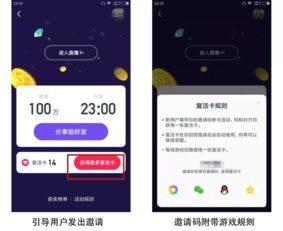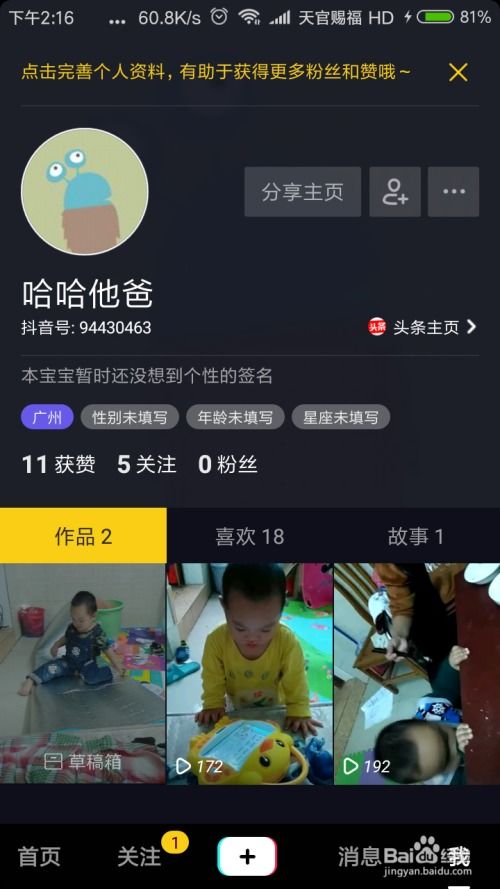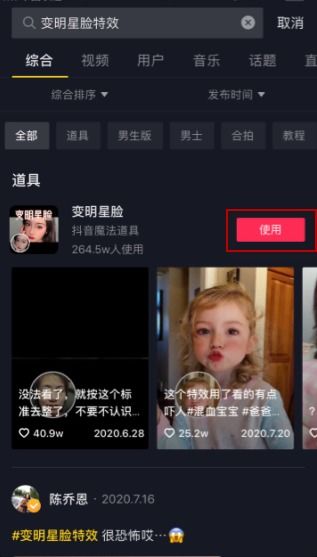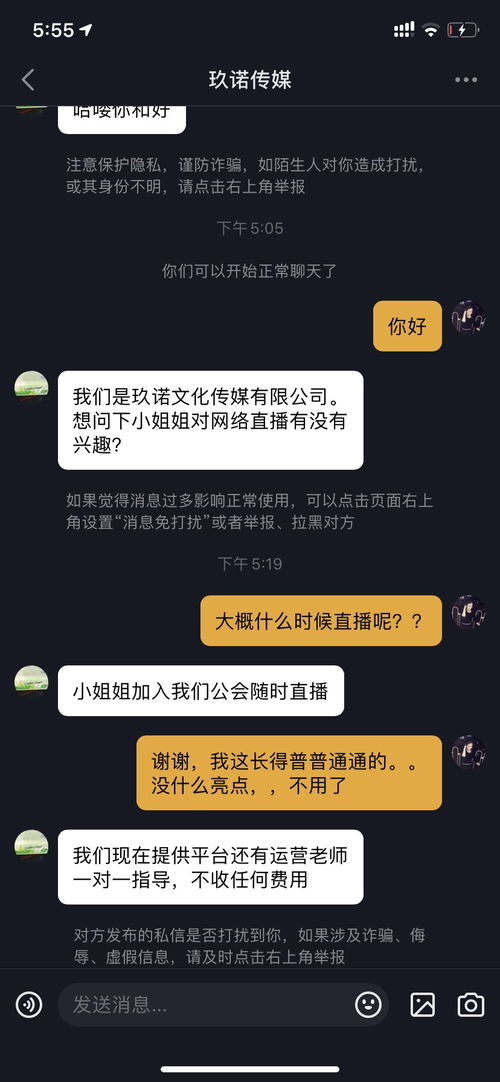解锁抖音热门秘籍:轻松设置9:16短视频格式
短视频已成为现代社交媒体中不可或缺的一部分,特别是在抖音这样的平台上,视频内容的呈现方式至关重要。为了优化观看体验并确保视频与平台标准相符,将短视频设置为9:16的抖音格式显得尤为重要。以下是如何将短视频设置成9:16抖音格式的详细步骤,旨在帮助用户轻松完成视频格式调整。

短视频设置成9:16抖音格式的方法
一、准备工作
在开始设置之前,确保你已经安装了最新版本的视频编辑软件,如剪映。剪映是一款功能强大且易于使用的视频编辑工具,支持多种视频格式调整,非常适合用于制作抖音短视频。

二、导入视频
1. 打开剪映软件:

启动剪映软件,进入主界面。

2. 导入视频:
点击软件界面中的“导入”按钮,将你想要编辑的视频文件从本地存储中导入到剪映的素材库中。
3. 添加视频到轨道:
将导入的视频文件拖动到下方的视频轨道上,准备进行编辑。
三、调整视频比例
1. 选中视频:
在视频轨道上,点击选中你想要调整比例的视频。
2. 打开比例设置:
在视频播放窗口中,找到并点击“原始”下拉列表。这个列表通常位于视频播放窗口的右下角或左下角。
3. 选择9:16比例:
在下拉列表中,选择“9:16”比例。这是抖音短视频的标准比例,能够确保视频在抖音平台上全屏播放。
四、处理画面空白
在将视频比例调整为9:16后,你可能会发现视频的四周出现了空白区域。为了优化视觉效果,可以通过添加背景来填充这些空白区域。
1. 选择背景样式:
剪映提供了多种背景样式供你选择,包括模糊背景、纯色背景以及图片背景等。你可以根据自己的喜好和需求选择合适的背景样式。
2. 应用背景:
选中背景样式后,将其应用到视频上。剪映会自动将背景填充到视频的空白区域中,使视频看起来更加完整和美观。
五、导出视频
在完成所有编辑后,你需要将视频导出保存为9:16格式的抖音短视频。
1. 点击导出按钮:
在剪映软件的主界面上,找到并点击“导出”按钮。
2. 设置导出参数:
在导出参数设置中,确保视频分辨率、码率等参数符合抖音平台的要求。一般来说,抖音平台对视频的分辨率和码率有一定的限制,以确保视频能够流畅播放。
3. 保存视频:
设置好导出参数后,点击“保存”按钮,将视频导出到本地存储中。此时,你已经成功将短视频设置为9:16的抖音格式。
注意事项
1. 视频质量:
在调整视频比例和添加背景时,要注意保持视频的质量。避免因为过度压缩或拉伸而导致视频模糊或变形。
2. 版权问题:
如果你使用了他人的音乐、图片或视频素材作为背景,请确保你已经获得了相应的版权授权。否则,可能会面临版权纠纷和法律风险。
3. 平台要求:
不同的社交媒体平台对视频格式的要求可能有所不同。在将视频上传到抖音之前,最好先了解一下平台对视频格式、分辨率、码率等方面的具体要求。
4. 备份原始文件:
在进行任何视频编辑之前,建议先备份原始视频文件。这样,即使编辑过程中出现问题或不满意的地方,你也可以随时恢复到原始文件并重新进行编辑。
常见问题解答
1. 为什么视频在抖音上无法全屏播放?
这可能是因为视频的比例不符合抖音平台的要求。抖音平台要求视频的比例为9:16,如果你的视频比例不是9:16,那么就会出现无法全屏播放的情况。
2. 如何添加背景音乐到视频中?
在剪映软件中,你可以通过点击“音频”按钮来添加背景音乐。在音频库中,你可以选择自己喜欢的音乐或上传自己的音乐文件。然后,将音乐拖动到音频轨道上,并调整音乐的起始时间和音量大小等参数。
3. 如何裁剪视频?
在剪映软件中,你可以通过点击“分割”或“裁剪”按钮来裁剪视频。选择你想要裁剪的视频片段,然后拖动裁剪框来调整裁剪范围。最后,点击“完成”按钮即可保存裁剪后的视频。
4. 如何添加字幕到视频中?
在剪映软件中,你可以通过点击“文字”按钮来添加字幕。在文字库中,你可以选择自己喜欢的字幕样式或创建自己的字幕样式。然后,将字幕拖动到文字轨道上,并调整字幕的起始时间、字体大小、颜色等参数。
结语
- 上一篇: 2022年母亲节具体是5月8日
- 下一篇: 轻松掌握!如何注册163邮箱的详细步骤
-
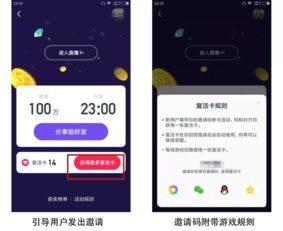 如何在抖音中正确填写好友的邀请码?资讯攻略11-11
如何在抖音中正确填写好友的邀请码?资讯攻略11-11 -
 抖音下载全攻略:轻松get热门短视频神器资讯攻略11-22
抖音下载全攻略:轻松get热门短视频神器资讯攻略11-22 -
 轻松学会:抖音动态壁纸设置教程资讯攻略11-26
轻松学会:抖音动态壁纸设置教程资讯攻略11-26 -
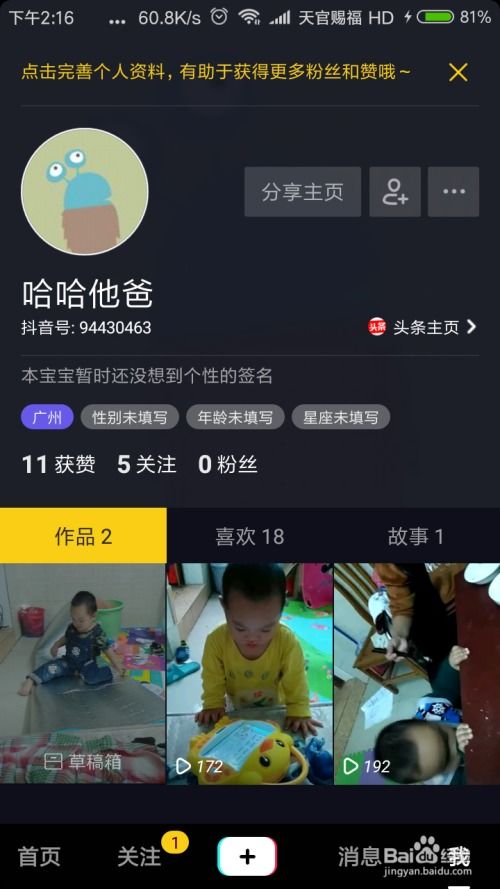 一键学会:将抖音热门视频分享至QQ空间资讯攻略11-12
一键学会:将抖音热门视频分享至QQ空间资讯攻略11-12 -
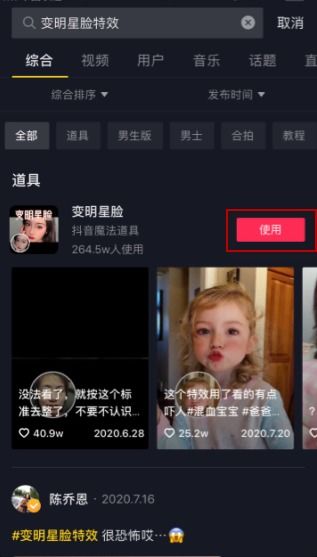 抖音变身秘籍:轻松掌握变身技巧资讯攻略11-29
抖音变身秘籍:轻松掌握变身技巧资讯攻略11-29 -
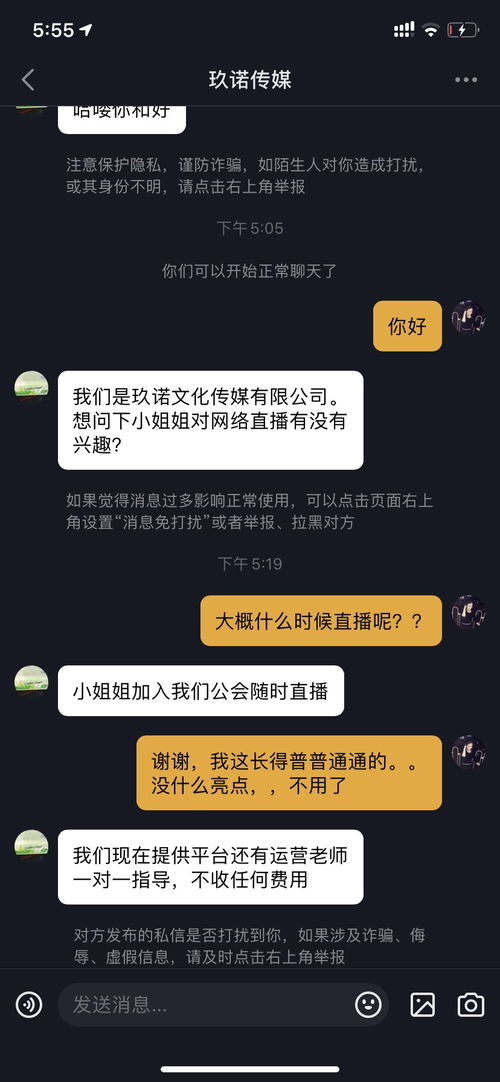 抖音私信秘籍:轻松掌握发送技巧资讯攻略11-20
抖音私信秘籍:轻松掌握发送技巧资讯攻略11-20